OCR認識のためにubuntu14.04の下にPyTesserをインストールします
序文#
pythonをプレイしていると、pythonで作られたクローラーがたくさん見られました。とても楽しかったです。クローラーの旅を始めました。いくつかのチュートリアルに触発され、学校の教育管理システムを試してみたかったのです。残念ながら、ログインには確認コードが必要なので、周りを見回しました。解決策は最終的に大まかに理解できることがわかりました。
インターネット上では何度も繰り返されており、その多くは直接ctrl + c / vです。記事のレイアウトを見るのに耐えられず、インストールプロセスが少し面倒です。私のような初心者のために、とりあえずここで整理して記録します。それ。
1、 エッセンシャルライブラリ#
次のライブラリがシステムにインストールされているかどうかを確認してください。###
libpng , libjpeg ,libtiff,zlibg-dev
コマンド:
ldconfig -p | grep libpng
ldconfig -p | grep libjpeg
ldconfig -p | grep libtiff
ldconfig -p | grep zlibg
そうでない場合はインストールします。
sudo apt-get install libpng12-dev
sudo apt-get install libjpeg62-dev
sudo apt-get install libtiff4-dev
sudo apt-get install zlibg-dev
一部のチュートリアルでは、次のライブラリが必要です。###
gcc、g++、automake
sudo apt-get install gcc
sudo apt-get install g++
sudo apt-get install automake
2、 PIL#をインストールします
メソッド1
PILホームページにアクセスし、適切なpythonバージョンのPILをダウンロードします:[http://www.pythonware.com/products/pil/](http://www.pythonware.com/products/pil/)
私のpythonはバージョン2.7で、ダウンロードアドレスは[http://effbot.org/downloads/Imaging-1.1.7.tar.gz](http://effbot.org/downloads/Imaging-1.1.7.tar.gz)です。
圧縮されたパッケージを解凍します。
sudo ar -zxvf Imaging-1.1.7.tar.gz
解凍したフォルダに入ります。
sudo cd Imaging-1.1.7
インストール:
sudo python setup.py install
方法2
sudo apt-get install libjpeg-dev
sudo apt-get install libfreetype6-dev
sudo easy_install PIL
libjpeg-devがインストールされていない場合、以下のように「デコーダーjpegが利用できません」というエラーが表示されます。
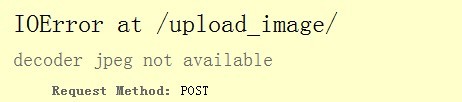
libfreetype6-devがインストールされていない場合、以下に示すように、「_ imagingftCモジュールがインストールされていません」というエラーが表示されます。

3、 Tesseractをインストールします:#
Tesseractの最新バージョンをダウンロードします。ダウンロードアドレス[http://code.google.com/p/tesseract-ocr/downloads/list](http://code.google.com/p/tesseract-ocr/downloads/list)バージョン3.02をダウンロードしました。
圧縮されたパッケージを解凍します。
sudo tar -zxvf tesseract-ocr-3.02.02.tar.gz
解凍したフォルダに入ります。
sudo cd tesseract-ocr
インストール:
sudo ./configure --prefix=/opt/tesseract
sudo make
sudo make install
インストールが完了したら、PATHを構成し、ユーザーのホームディレクトリにある.profileまたは.bash-profileを変更します。ここで.bash-profileを変更しています。以下をPATHに追加します。
: /opt/tesseract/bin
コマンドなど:
export PATH=$PATH :/opt/tesseract/bin
構成ファイルを有効にします。
sudo .bash-profile
促す:
1、 --prefixを使用してインストールディレクトリを指定します。私のインストールディレクトリは/ opt / tesseractです。
2、 プロンプトが表示された場合:./ configure:1937行目:config.log:アクセスが拒否されました
sudoを使用する必要があります
4. pytesserをインストールします:#
pytesserをダウンロード###
http://code.google.com/p/pytesser/downloads/list
現在、バージョンは1つだけです。
圧縮されたパッケージを解凍します###
sudo unzip pytesser_v0.0.1.zip
ヒント: ###
-
フォルダーを作成し、圧縮パッケージをフォルダーに入れて解凍することをお勧めします。unzipを直接使用して解凍すると、圧縮パッケージの内容が現在のディレクトリに抽出され、管理が容易ではないためです。
-
解凍するときは、-dを使用して、zipファイルを次のように指定したフォルダーに解凍できます。
sudo unzip pytesser_v0.0.1.zip -d /opt/py
テスト###
テスト用のディレクトリには、2つの画像ファイル「phototest.tif」と「fnord.tif」があります。ここで、「fnord.tif」を選択し、テスト用のディレクトリに直接pythonスクリプトを記述します。
test.py:
from pytesser import*
im = Image.open('fnord.tif')
text =image_to_string(im)
print text
画像:
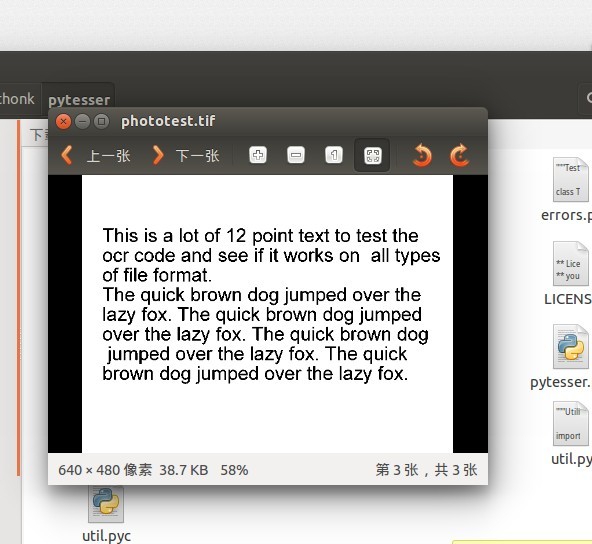
効果:
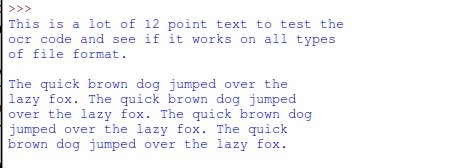
補遺#
1、 pytesserフォルダー外の.pyファイルを呼び出すことはできません###
現在、pytesserは、次のコードで記述されている場合でも、解凍されたフォルダー内でのみ使用でき、フォルダーの外部で使用できます。
import sys
sys.path.append("/opt/pythonk/pytesser")from pytesser import*
im = Image.open('fnord.tif')
text =image_to_string(im)
print text
引き続き報告します:
Traceback(most recent call last):
File "/home/wind/KuaiPan/text.py", line 11,in<module>from pytesser import*
ImportError: No module named pytesser
間違い。
2、 pytesserはPILに依存しているため、最初にPILモジュールをインストールする必要があります###
3、 leptonica
** pytesser は tesseract を呼び出すと言われているため、tesseractをインストールする必要があり、tesseractをインストールするには leptonica **が必要です。そうしないと、tesseractのコンパイル時に「configure:error:leptonicanotfound」が表示されます。
leptonicaをダウンロードしてインストールします
http://www.leptonica.org/download.html
または
http://code.google.com/p/leptonica/downloads/list
最新は[leptonica-1.69.tar.bz2](http://leptonica.googlecode.com/files/leptonica-1.69.tar.bz2)です
4、 ldconfigコマンドの説明と使用法###
[Linux](https://windcoder.com/tag/linux)開発をしていると、一部のライブラリが見つかりません。これらのライブラリを追加した後、これらのライブラリのパスが認識されているかどうかを確認するにはどうすればよいですか。コマンドは次のとおりです。
ldconfig -p | grep lts
説明:ldconfig -pコマンドを使用して、現在のキャッシュに保存されているすべてのライブラリの名前を出力してから、パイプを使用してgrep ltsコマンドに渡し、liblts.so共有ライブラリのパスがキャッシュに追加されているかどうかを解決します。
ldconfigコマンドの説明と使用法は次のとおりです。[http://blog.163.com/cn_prince/blog/static/638790120078289157270/](http://blog.163.com/cn_prince/blog/static/638790120078289157270/)
ldconfigは、動的リンクライブラリ管理コマンドです。動的リンクライブラリをシステムで共有するには、動的リンクライブラリ管理コマンド--ldconfigも実行する必要があります。ldconfigコマンドの目的は、主にデフォルトディレクトリ(/ libおよび/ usr / lib)を検索することです。 )そして、動的ライブラリ構成ファイル/etc/ld.so.confにリストされているディレクトリで、共有可能な動的リンクライブラリ(上記の形式、lib * .so *)を検索してから、動的ローダーを作成します( ld.so)必要な接続ファイルとキャッシュファイル。キャッシュファイルのデフォルトは/etc/ld.so.cacheで、このファイルは動的リンクライブラリ名のソートされたリストを保存します。
ldconfigは通常、システムの起動時に実行され、ユーザーが新しい動的リンクライブラリをインストールするときに、このコマンドを手動で実行する必要があります。
ldconfigコマンドラインの使用法は次のとおりです。
ldconfig [-v|--verbose] [-n] [-N] [-X] [-f CONF] [-C CACHE] [-r ROOT] [-l] [-p|--print-cache] [-c FORMAT] [--format=FORMAT] [-V] [-?|--help|--usage] path...
ldconfigで使用できるオプションは次のとおりです。
(1) - vまたは--verbose:このオプションを使用すると、ldconfigは、スキャンされているディレクトリ、検索された動的リンクライブラリ、および作成された接続の名前を表示します。
(2) - n:このオプションを使用する場合、ldconfigはコマンドラインで指定されたディレクトリのみをスキャンし、デフォルトのディレクトリ(/ lib、/ usr / lib)も、構成ファイル/etc/ld.so.confにリストされているディレクトリもスキャンしません。
(3) - N:このオプションは、キャッシュファイル(/etc/ld.so.cache)を再構築しないようにldconfigに指示します。-Xオプションを使用しない場合、ldconfigは通常どおりファイル接続を更新します。
(4) - X:このオプションは、ファイル接続を更新しないようにldconfigに指示します。-Nオプションを使用しない場合、キャッシュファイルは正常に更新されます。
(5) - f CONF:このオプションは、動的リンクライブラリの構成ファイルがCONFであり、システムのデフォルトが/etc/ld.so.confであることを指定します。
(6) - C CACHE:このオプションは、生成されたキャッシュファイルがCACHE、システムデフォルトが/etc/ld.so.cacheであることを指定します。このファイルには、ソートされた共有可能な動的リンクライブラリのリストが格納されます。
(7) - r ROOT:このオプションは、アプリケーションのルートディレクトリをROOTに変更します(chroot関数を呼び出すことによって実装されます)。このオプションを選択すると、システムのデフォルト構成ファイル/etc/ld.so.confが、実際にはROOT / etc / ldに対応します。 .so.conf。たとえば、-r / usr / zzzを使用する場合、構成ファイル/etc/ld.so.confを開くと、ファイル/usr/zzz/etc/ld.so.confが実際に開かれます。このオプションを使用すると、動的リンクライブラリ管理の柔軟性を大幅に向上させることができます。
(8) - l:通常の状況では、ldconfigは動的リンクライブラリを検索するときに動的リンクライブラリ接続を自動的に確立します。このオプションを選択すると、エキスパートモードになり、手動で接続を設定する必要があります。通常のユーザーはこのオプションを使用しません。
(9) - pまたは--print-cache:このオプションは、現在のキャッシュファイルに保存されているすべての共有ライブラリの名前を出力するようにldconfigに指示します。
(10) - cFORMATまたは--format = FORMAT:このオプションは、キャッシュファイルで使用される形式を指定するために使用されます。古い(古い形式)、新しい(新しい形式)、およびcompat(互換性のある形式。これがデフォルトの形式です)の3つのタイプがあります。
(11) - V:このオプションは、ldconfigのバージョン情報を出力して終了します。(12)-?または--helpまたは--usage:これら3つのオプションは同じ効果があり、すべてldconfigがヘルプ情報を出力して終了します。
参考文献#
[ OCR認識のためにubuntu12.04の下にPyTesserをインストールします](http://www.cnblogs.com/congbo/archive/2012/10/31/2746943.html)
[ Linux、画像テキスト認識の下でpytesserをインストールして使用する](http://www.oschina.net/question/54100_59400)
[ (ターン)Python画像認識アップルト、検証コード認識](http://hi.baidu.com/cannotforget/item/fceb34f4fb4f1218e2e3bdc9)
[ UbuntuにPILをインストールする](http://www.redicecn.com/html/Linux/20120425/395.html)
[ Linux / ARMLinuxにライブラリが存在するかどうかを確認するコマンド](http://blog.csdn.net/leo115/article/details/7773887)
Recommended Posts